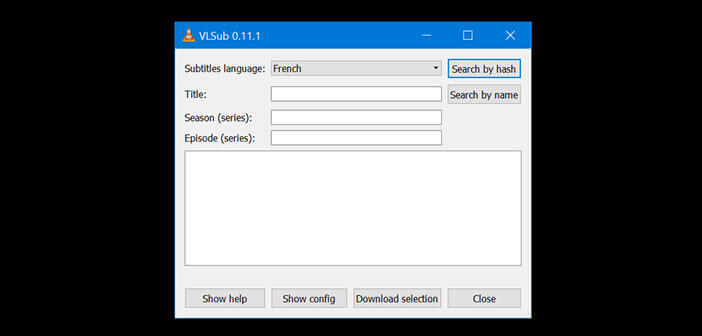L’utilisation des sous-titres est de plus en plus répandue chez les spectateurs francophones et notamment parmi les jeunes générations. Certains d’entre eux les activent systématiquement dès qu’ils lancent une vidéo. Encore faut-il savoir comment récupérer les sous-titres du film que l’on souhaite visionner. C’est ce que nous allons voir dans ce tutoriel.
Regarder une vidéo avec des sous-titres
De plus en plus de plateformes proposent leurs programmes (film ou série) en version originale (V.O.). Mais pour profiter pleinement de ces oeuvres, il faut posséder de solides connaissances dans la langue de Shakespeare, ce qui n’est pas donner à tout le monde.
Pas de panique. Le lecteur multimédia VLC intègre par défaut un module de téléchargement de sous-titres. Vous pourrez ainsi regarder très facilement des films ne disposant pas de doublage en français tout en améliorant vos compétences dans une langue étrangère.
Les sous-titres peuvent être également utiles lors de vos déplacements. On le sait, regarder un film dans les transports en commun n’est pas chose facile. En affichant les dialogues en bas de l’écran, vous êtes sûr de ne rater aucun moment fort de votre film.
Vous aimez regardez des films dans votre lit bien au chaud ? Problème, ce n’est pas très simple de visionner du contenu sans déranger le ou la partenaire qui dort à côté de vous. Les sous-titres vont vous aider à suivre l’intrigue de votre série avec le volume coupé.
Télécharger les sous-titres d’un film avec VLC
Dans cette section, vous allez apprendre à retrouver les sous-titres de n’importe quel vidéo en quelques clics et sans quitter VLC. Pour ceux qui ont l’habitude de passer des heures sur les sites à rechercher les sous-titres d’un film, vous serez bluffé par l’efficacité et la rapidité de cette fonction.
- Ouvrez VLC sur votre appareil
- Cliquez sur l’onglet Media se trouvant dans le coin supérieur droit de la barre de tâches
- Sélectionnez ensuite l’option Ouvrir un fichier
- Recherchez dans l’arborescence de votre disque dur la vidéo pour laquelle vous souhaitez obtenir des sous-titres
- Cliquez ensuite sur l’onglet Vue situé dans la barre de tâches
- Appuyez sur l’option VLsub
- Dans le menu déroulant Subtitles Languages, vous allez sélectionnez la langue des sous-titres que vous souhaitez télécharger (Français, Anglais etc..) Dans la grande majorité des cas, vous allez choisir l’option French (français)
- Sélectionnez ensuite la méthode utilisée par VLC pour rechercher les sous-titres
- Search by hash : le logiciel va utiliser l’empreinte numérique du votre fichier vidéo pour reconnaitre rapidement le titre du film et vous proposer les sous-titres correspondants
- Search by name : vous allez devoir saisir vous-même le nom du film ou de la série ainsi que la saison et le numéro de l’épisode
- Dans la fenêtre en-dessous, VLC va afficher différents résultats correspondants aux données que vous avez préalablement entré
- Sélectionnez le sous-titre correspondant à ce que vous cherchez
- Appuyez sur le bouton Download selection pour lancer le téléchargement du fichier
- Ce dernier est automatiquement enregistré dans le répertoire dans lequel se trouve votre vidéo. Le fichier porte l’extension .srt
- Appuyez sur close pour fermer la fenêtre des options de VLsub
Découvrez comment activer les sous-titres dans VLC
Maintenant que vous venez de télécharger le fichier des sous-titres, voyons comment l’activer lors de la lecture de la vidéo. Pas de panique. La manipulation est très simple.
- Lancez votre fichier vidéo dans VLC
- Cliquez sur l’onglet Sous-titres tout en haut de la fenêtre
- Sélectionnez l’option Piste de sous-titres
- Cochez la case correspondante à la piste que vous venez de télécharger
- Patientez quelques secondes le temps que le logiciel synchronise le film avec les sous-titres
En cas de problème, il vous faudra éteindre puis redémarrer VLC et recommencer la procédure d’activation des sous-titres. Cela peut vous sembler rébarbatif, mais le lecteur multimédia connait parfois quelques bugs.